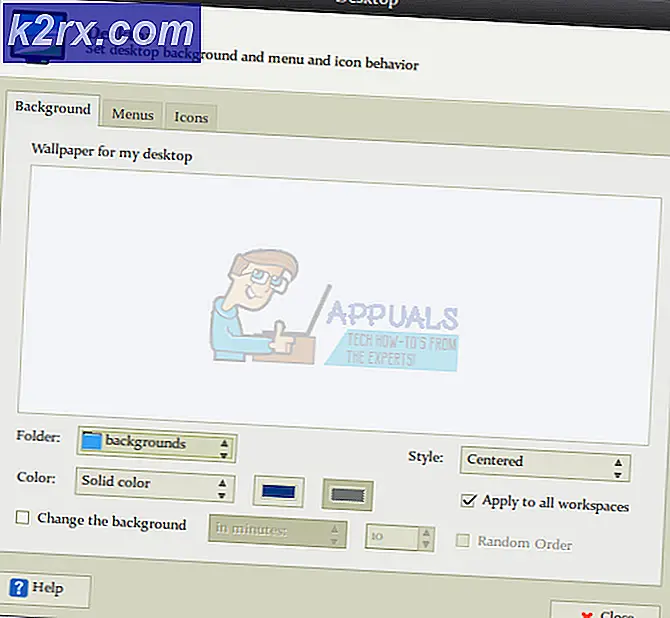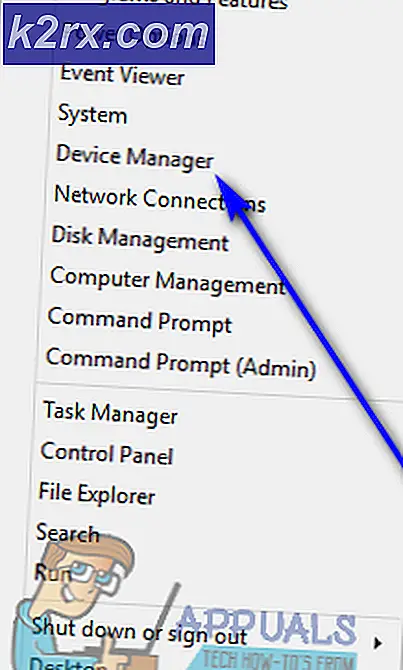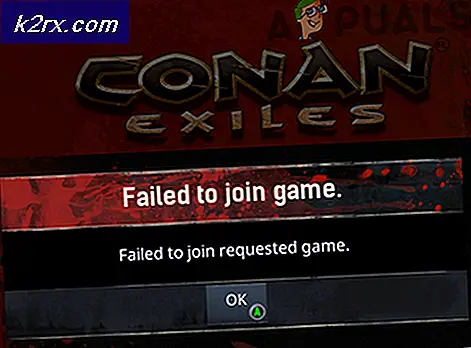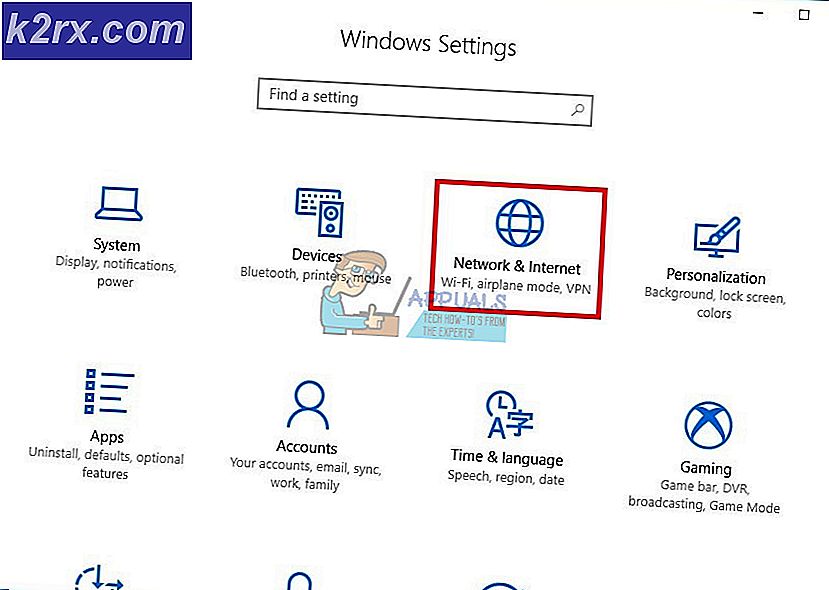Hvordan fikse VMware interne feil?
VMware er en fin programvare for å lage og kjøre virtuelle maskiner på datamaskinen din. Den lar deg kjøre flere gjestesystemer (virtuelle maskiner) samtidig på en enkelt vert. Mange bruker VMware til å kjøre andre operativsystemer som Linux osv. På sine Windows-operativsystemer. VMware har mange versjoner tilgjengelig som Vmware-spilleren, som er gratis og VMware-arbeidsstasjonen, som er en betalt versjon med tilleggsfunksjoner. Mange brukere har mottatt en feilmelding på Vmware som sier “Vmware intern feil”Mens du prøver å starte en virtuell maskin i VMware, som vanligvis skyldes at VMware Windows autorisasjonstjeneste ikke kan starte.
La oss starte med årsakene til feilen i detalj, og så vil vi nevne løsningene du kan implementere for å løse problemet.
Hva forårsaker Vmware Internal Error?
Den interne feilen til VMware er vanligvis forårsaket av at VMware-autorisasjonstjenesten ikke kjører riktig i Windows, men den kan også være forårsaket av andre årsaker, avhengig av scenariet. Nedenfor er noen av årsakene til at denne feilen oppstod i Windows.
Det er noen løsninger du kan prøve å fikse denne feilen. Siden løsningene avhenger av årsaken til problemet / feilen, kan det hende at hver løsning ikke gir resultatene, men du kan prøve alt og forhåpentligvis vil den ene eller den andre fungere for deg.
Løsning 1: Kjør autorisasjonstjeneste for Vmware med administrative rettigheter
Den første løsningen du kan prøve er å kjøre VMware-autorisasjonstjenesten i Windows med administrative rettigheter. For dette må du sørge for at du er logget på som administrator. Gjør følgende etter det:
- Type services.msc i Løpe eske. (Trykk på for å åpne kjøreboksen Windows-tast + R).
- Søk deretter etter Vmware Authorization-tjenesten i listen over tjenester.
- Dobbeltklikk på tjenesten og klikk på Start.
- Sørg også for at Oppstartstype er satt til Automatisk.
- Sjekk nå den virtuelle maskinen din igjen i Vmware. Forhåpentligvis vil det fungere ordentlig nå hvis feilen er forårsaket av at VMware-autorisasjonstjenesten ikke kjører som den skal.
Løsning 2: Installer Vmware på nytt med reparasjonsalternativet
For noen brukere har problemet blitt løst ved å installere VMware på nytt ved hjelp av alternativet Reparer i Kontrollpanel. For å installere Vmware på nytt ved å reparere det, må du gjøre følgende:
- Gå til Kontrollpanel → Apper og funksjoner → søk etter Vmware i de oppførte programmene og høyreklikk på den og klikk Reparere.
- Hvis VMware ble ødelagt eller noe sånt og feilen ble forårsaket på grunn av det, ville reparasjon av Vmware mest sannsynlig løse problemet for deg.
Løsning 3: Start VMware med administrative rettigheter
VMware-autorisasjonsprosessen brukes fordi den lar en ikke-administrator lage virtuelle maskiner. Nå, hvis du starter VMware med administrative rettigheter, trenger du ikke at tjenesten skal kjøre for å opprette en virtuell maskin, siden du i så fall er administrator selv. Så hvis du ved å følge løsning 1 ikke blir kvitt feilen for deg, bør du prøve å starte Vmware med administrative rettigheter.
For å gjøre det trenger du bare å åpne Vmware-arbeidsstasjonen eller VMware-spilleren med administrative rettigheter. Du kan kjøre en app i Windows ved hjelp av administratorrettigheter ved å høyreklikke på den og klikke på alternativet “Kjør som administrator”.
Løsning 4: Stopp og start alle VMware-tjenester på nytt
Hvis problemet ditt ikke løses av en eller annen grunn ved å prøve alle løsningene ovenfor, kan du stoppe og starte alle VMware-tjenestene på nytt og se om det løser problemet ditt.
- For å gjøre det, åpne cmd med administrative privilegier. (For å gjøre det, søk etter cmd i Startmeny og høyreklikk på ikonet og klikk “Kjør som administrator“).
- Deretter må du utføre følgende kommandoer:
NET STOP "VMware Authorization Service"
NET STOP "VMware DHCP Service"
NET STOP "VMware NAT Service"
NET STOP "VMware USB Arbitration Service"
taskkill / im vmware-tray.exe / f
taskkill / im vmware-tray.exe / f
Dette vil stoppe alle tjenestene relatert til Vmware som kjører på Windows-maskinen din.
Den neste tingen å gjøre er å starte disse tjenestene på nytt. Kjør disse kommandoene i ledeteksten (cmd).
NET START "VMware Authorization Service"
NET START "VMware DHCP Service"
NET START "VMware NAT Service"
NET START "VMware USB Arbitration Service"
START C: \ Progra ~ 2 \ VMware \ VMWARE ~ 1 \ vmware-tray.exe
START C: \ Progra ~ 2 \ VMware \ VMWARE ~ 1 \ vmware-tray.exe
Se nå om Vmware fremdeles gir deg denne feilen mens du prøver å starte en virtuell maskin. Hvis feilen skyldtes at en tjeneste som kreves av VMware ikke kjører som den skal, vil forhåpentligvis løse problemet å stoppe og starte dem på nytt.